Описание направлений коммерческой деятельности компании
Цель этапа: формальное описание, согласование и утверждение руководством компании перечня его бизнесов (направлений коммерческой деятельности), продукции и услуг.
Источники информации:
– практикум: файл Бизнесы, продукты и услуги.txt;
– прайс-листы и рекламные материалы компании;
– интервью руководителей компании и / или функциональных служб, занимающихся маркетингом, сбытом и финансами компании.
Порядок действий:
1. Создать текстовые файлы Направление коммерческой деятельности компании.txt, Должности.txt, Должностные инструкции.txt, Сотрудники.txt, после чего перейти к созданию модели с помощью программы «БИГ-Мастер».
|
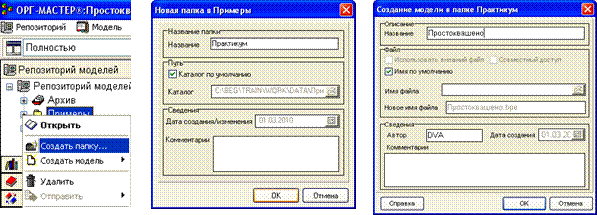 2. Создать папку Практикум и модель Простоквашино в ней (рис.2).
2. Создать папку Практикум и модель Простоквашино в ней (рис.2). Рис. 2
3. Открыть модель (рис. 8).

Рис. 8
4. Создать элемент модели: классификатор «Направление деятельности» (рис. 9).



Рис. 9
После нажатия кнопки ОК в окне «ОРГ-Мастер» появляется раздел классификатора 1.0 Направление деятельности и окно Редактирование диаграммы модели (рис. 10).

Рис. 10
5. Открыть классификатор, для чего необходимо дважды щелкнуть по разделу Классификатор: 1.0 Направление деятельности (рис. 11).

Рис. 11
Окно Классификатор имеет свое меню (рис. 12).
|


Рис. 12
6. В классификатор внести перечень направлений коммерческой деятельности компании, наименования продукции и услуг одним из следующих способов:
– вручную – используя кнопки панели редактирования классификатора;
– импортом.
Чтобы импортировать данные из списка, необходимо закрыть окно Классификатор (рис. 13).
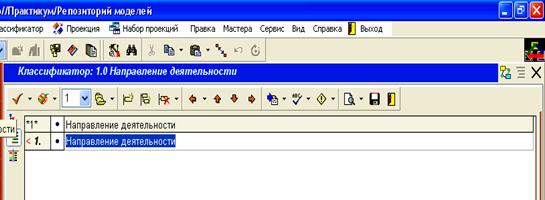
Рис. 13
Для импорта из файла Бизнесы, продукты и услуги.txt необходимо щелкнуть правой кнопкой мыши на классификаторе 1.0 Направление деятельности и в выпадающем меню щелкнуть по позиции Импорт (рис. 14).

Рис. 14
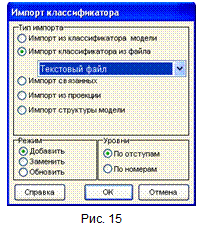 В появившемся окне установить параметры, как указано на рис. 15.
В появившемся окне установить параметры, как указано на рис. 15.
 Для импорта необходимо установить режим Добавить (импортируемые позиции будут добавлены в конец классификатора) или Заменить (содержимое классификатора будет удалено и заменено на импортируемые позиции).
Для импорта необходимо установить режим Добавить (импортируемые позиции будут добавлены в конец классификатора) или Заменить (содержимое классификатора будет удалено и заменено на импортируемые позиции).
Опция Уровни позволяет при импорте позиций из файла сохранить структуру, если таковая существовала в файле. Структура в файле может быть задана двумя способами: с использованием отступов и с использованием номеров.
| Пример с использованием отступов Молочные продукты Молоко Сметана Плоды дикорастущие Ягоды свежие Грибы свежие | Пример с использованием номеров 1. Молочные продукты 1.1. Молоко 1.2. Сметана 2. Плоды дикорастущие 2.1. Ягоды свежие 2.2. Грибы свежие |
 |
Если структура в файле задана не была и позиции в нем содержались в виде простого списка, то результат не будет зависеть от выбранного способа (рис. 16).
Затем необходимо нажать ОК, найти папку с текстовым файлом для импорта и щелкнуть по выбранному файлу (рис. 17).
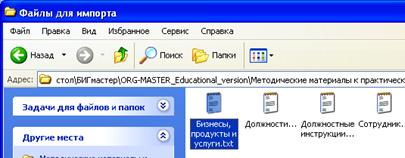
Рис. 17
7. Открыть окно Классификатор, дважды щелкнув по разделу Классификатор: 1.0 Направление деятельности. Если в импортируемом списке недостает некоторых направлений деятельности, их можно добавить вручную, с помощью инструментов, расположенных на панели классификатора (рис. 18).
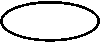
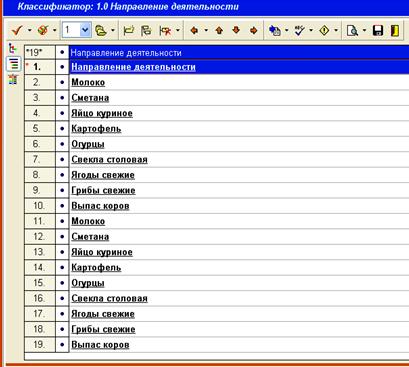
Рис. 18
Классификатор может быть отображен в трех видах: Дерево, Список, Полный список (рис. 19).
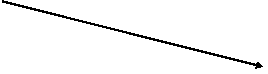
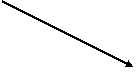

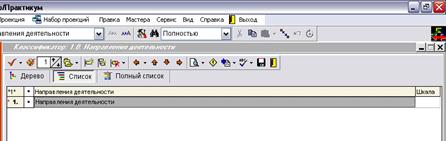
 |  |  |
 | 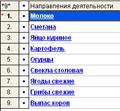 | 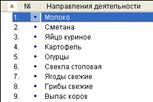 |
Рис. 19
Преимуществом режима Дерево является наглядность иерархии, возможность работы drug&drop (способ перемещения элементов по рабочей области, удерживая в нажатом состоянии левую кнопку мыши). Режим Список позволяет отображать несколько пиктограмм, шкалы, всплывающие комментарии. В режиме Полный список обеспечивается быстрая сортировка по номеру, наименованию, пиктограмме и т. д.
8. Ввести классификацию направлений деятельности, создав соответствующие уровни иерархии и распределив наименования по группам (по продуктам, по потребителям, по регионам), используя кнопки панели редактирования классификатора. Уровней иерархии может быть неограниченное количество.
Для распределения по уровням более целесообразно использовать режим Список, т. к. в этом случае можно контролировать по нумерации и по выделению текста (рис. 20).
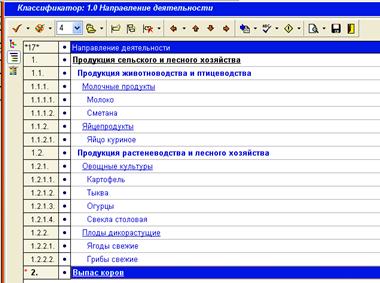
Рис. 20
При нажатии на значок Структура  получаем следующий вид классификатора (рис. 21):
получаем следующий вид классификатора (рис. 21):

Рис. 21
2. Описание состава и иерархии организационных звеньев
(до уровня подразделений и сотрудников)
Цель этапа: описание состава и иерархии организационных звеньев до уровня подразделений и сотрудников.
Источники информации:
– анализ содержания (с учетом актуализации) следующих организационно-распорядительных документов компании: структурно-организационной схемы-орграфа компании, штатного расписания, положения об отделах, должностных инструкций сотрудников и др.;
– практикум: файлы Должности.txt, Сотрудники.txt.
Элементы модели: классификатор «Организационно-ролевая структура», классификатор «Сотрудники».
Порядок действий:
 1. Создать новый классификатор «Организационно-ролевая структура» (все действия аналогичны по созданию классификатора «Направление деятельности»).
1. Создать новый классификатор «Организационно-ролевая структура» (все действия аналогичны по созданию классификатора «Направление деятельности»).
2. Внести в классификатор наименования должностей (импортом из текстового файла Должности.txt) (рис. 22).
Если в импортируемом списке недостает некоторых должностей, их надо добавить вручную с помощью инструментов, расположенных на панели классификатора:  .
.
3. Структурировать классификатор «Организационно-ролевая структура» (рис. 23).
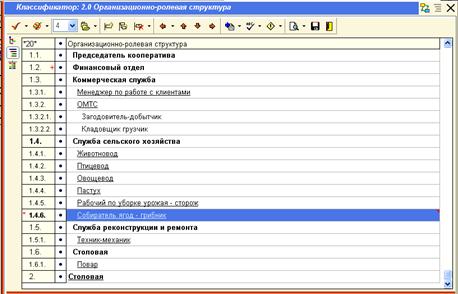
Рис. 23
 При структурировании классификатора начальники располагаются на одном уровне со своими подчиненными (рис. 24), что обусловлено тем, что, когда между позициями классификатора «Организационно-ролевая структура» и функциями будут устанавливаться связи (на этапе закрепления ответственности), возможны следующие варианты:
При структурировании классификатора начальники располагаются на одном уровне со своими подчиненными (рис. 24), что обусловлено тем, что, когда между позициями классификатора «Организационно-ролевая структура» и функциями будут устанавливаться связи (на этапе закрепления ответственности), возможны следующие варианты:
– если подчиненные расположены в подуровне своего начальника (рис. 25), то при свертке классификатора до начальника все связи с функциями его подчиненных перейдут к нему (рис. 26).
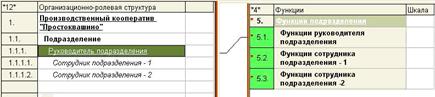
Рис. 25
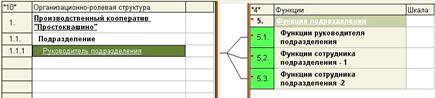
Рис. 26
Тогда получится, что начальник является исполнителем не только своих функций, но и функций своих подчиненных, что некорректно.
Если подчиненные расположены на одном уровне со своим начальником в подуровне подразделения (рис. 27), то при свертке классификатора до уровня подразделения все связи с функциями сотрудников подразделения перейдут к подразделению (рис. 28).
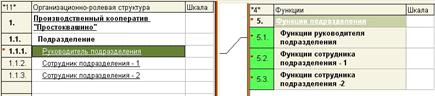
Рис. 27
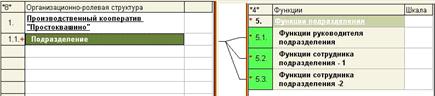
Рис. 28
 Тогда получится, что в подразделении исполняются функции его руководителя и всех его сотрудников, что не является некорректным.
Тогда получится, что в подразделении исполняются функции его руководителя и всех его сотрудников, что не является некорректным.
4. Создать новый классификатор «Сотрудники».
5. Внести в классификатор фамилии, имена, отчества сотрудников и другую необходимую персональную информацию (рис. 29).
6. Упорядочить классификатор по алфавиту (рис. 30).
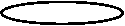

Рис. 30
Диаграмма модели:

